工具參數
通過從「顯示」選單中選擇「工具參數」來顯示。
工具參數是用於顯示和編輯工具箱中所選工具的參數的視窗。 也可以轉換已創建的物體類型,或使用記憶體工具編輯物體。
●選擇工具時
可以顯示和編輯工具框中所選工具的參數。 工具參數中顯示的內容取決於所選工具。

(從工具箱的「建立」分頁中選擇「多邊形」的「球體」時
●選擇物體時
選擇創建的物體後,將顯示用於變換物體類型和使用記憶工具編輯線性控制點的工具。
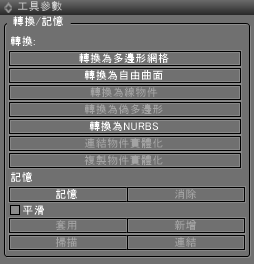
◆「變換」組
將所選物體轉換為其他類型。 按一下要轉換的類型的按鈕。
可以轉換的類型取決於所選物體的類型。 將物體轉換為多邊形網格時,將顯示「轉換為多邊形網格」視窗。
| 變換前的物體 | |||||
|---|---|---|---|---|---|
| 多邊形網格 | 自由曲面 | 線物體 | 偽多邊形 | ||
| 變 換 前 的 物 體 |
圓 | ○ | ○ | ○※1 | ― |
| 球 | ○ | ○ | ― | ― | |
| 多邊形網格 | ― | ― | ○※2 | ― | |
| 自由曲面 | ○ | ― | ― | ○ | |
| 線物體 | ○ | ○※3 | ― | ― | |
| 偽多邊形 | ○ | ― | ― | ○ | |
| 拉伸體 | ○ | ○ | ― | ― | |
| 旋轉體 | ○ | ○ | ― | ― | |
※1 如果是圓形,它將被轉換為閉合線物體,如果是弧形,它將被轉換為開放線物體。
※2 它被轉化為封閉的線性聚合體。
※3 只在由偶數個控制點組成時。 在物體編輯模式下,四個控制點作為曲面四個控制點被選中時可變換。
參照 「轉換多邊形」視窗
參考 如果更改物體類型,則無法將其轉換為原始物體。 可以通過「編輯」選單的「取消」命令取消轉換。
◆「記憶」組
線性控制點的位置。 保存切線手柄的位置。 通過應用於其他線形來編輯物體。
- 「記憶」按鈕
- 記住當前選定的線形和控制點。
- 「清除」按鈕
- 清除使用「Memory」按鈕記憶的內容。
- 「平滑」勾選框
- 僅在「套用」時才可關閉,應用要設定對於交叉方向的切線控制柄是否生效。
- 「套用」按鈕
- 將儲存的線形和控制點應用於所選物體。。
- 「新增」按鈕
- 在選定的線性物體後新增儲存的線條物體。
- 「掃描」按鈕
- 使用選定的線形沿著儲存的線形創建自由曲面。
- 「連結」按鈕
- 在Professional和Standard中搭載的功能。
選擇部件時,它將變為可使用狀態。 使所選部件成為儲存物體的連結。